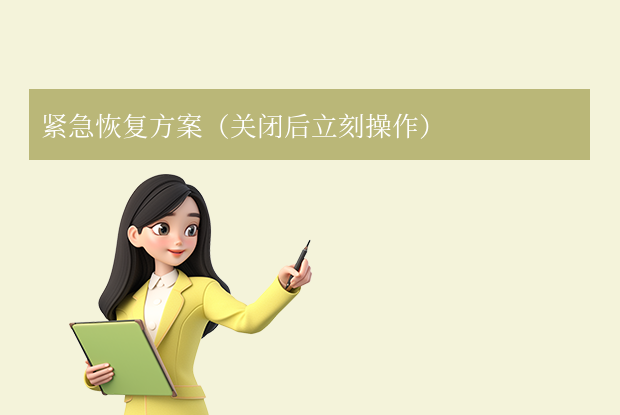在日常办公中,Excel无疑是我们处理数据、制作报表的重要工具。然而,有时由于各种原因,我们可能会不小心忘记保存Excel文件,导致辛苦编辑的内容丢失。面对这种情况,我们不必过于焦虑,因为还有一些方法可以尝试恢复未保存的Excel文件。那么excel不小心没保存怎么恢复呢?本文将为您介绍几种常见的恢复方法,帮助您挽救工作成果。
一、检查Excel的自动恢复功能
Excel具有自动恢复功能,当程序异常关闭或未保存文件时,它会自动保存一些临时文件。
您可以尝试以下步骤来查找并恢复这些文件:
1、打开Excel软件,点击“文件”菜单。2、在下拉菜单中选择“打开”。
3、在弹出的“打开”窗口中,选择“最近”选项卡。
4、查看是否有未保存的Excel文件出现在列表中,如果有,点击文件名进行恢复。
如果找不到未保存的文件,您可以尝试在Excel的默认临时文件夹中查找。通常,这个文件夹位于“C:\Users\用户名\AppData\Roaming\Microsoft\Excel”路径下。您可以在此文件夹中查找以“.tmp”或“.xlsb”为扩展名的文件,这些可能是未保存的Excel文件的临时副本。
二、使用Windows的“文件历史记录”功能
如果您的计算机启用了Windows的“文件历史记录”功能,那么您可以利用它来恢复未保存的Excel文件。
请按照以下步骤操作:
1、打开“控制面板”,选择“系统和安全”。2、点击“文件历史记录”。
3、在“文件历史记录”窗口中,找到包含未保存Excel文件的文件夹。
4、查看不同时间点的文件版本,找到您需要的版本进行恢复。
请注意,为了使用“文件历史记录”功能,您需要在之前已经启用并配置了该功能。
三、从备份中恢复
如果您有定期备份文件的习惯,那么从备份中恢复未保存的Excel文件将是最直接的方法。请检查您的备份设备或云存储服务,找到最近的备份文件,并将其恢复到计算机上。
四、使用数据恢复软件
如果以上方法都无法恢复未保存的Excel文件,您可以考虑使用数据恢复软件。这些软件能够扫描计算机硬盘,寻找已删除或未保存的文件,并尝试恢复它们。请确保选择可靠的数据恢复软件,并按照软件的指导进行操作。下面以转转大师数据恢复操作为例。
转转大师数据恢复操作步骤:
第一步:选择场景模式

根据实际情况来选择合适的恢复模式,如果文档删除已久可以试试“深度恢复”。
第二步:选择文档储存位置

文档储存在那个盘就扫描那个盘,如果选错了或者不记得可以多试几次。
第三步:查找文档

可以根据文档类型来查找文档,如果记得文档名称也可以直接搜索名称。
第四步:预览文档和恢复文档
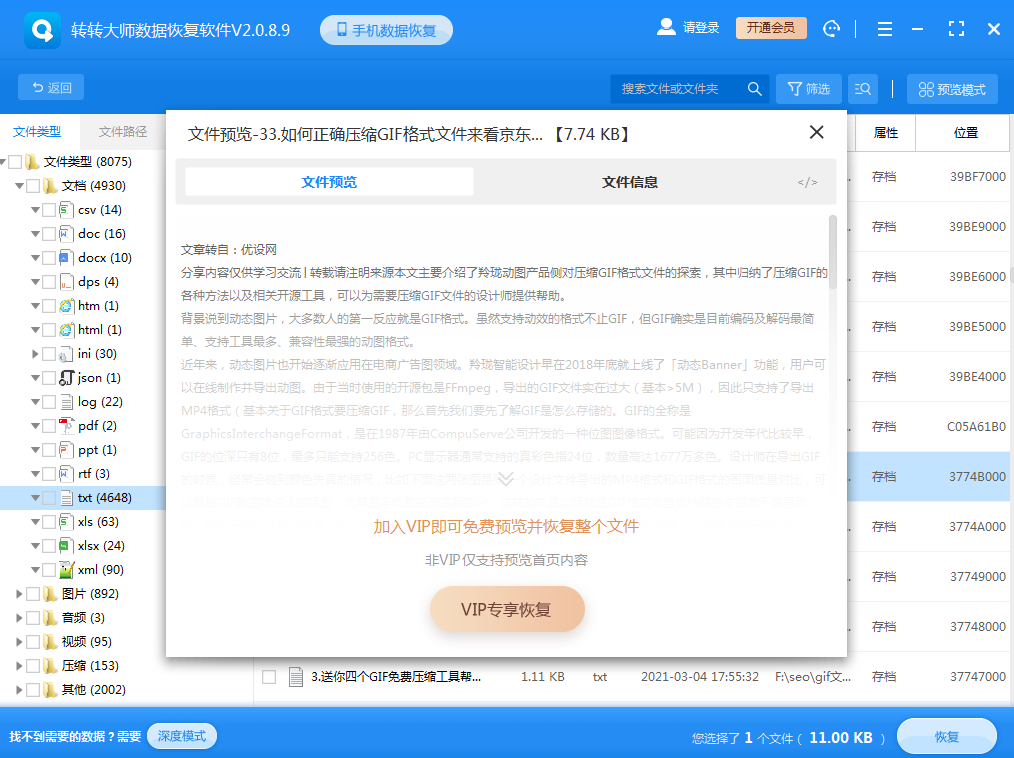
找到文档之后先双击预览一下,确保能正常打开后再点击恢复。
需要注意的是,使用数据恢复软件并不一定能完全恢复未保存的Excel文件,因为文件在未被保存的情况下可能已经被系统覆盖或损坏。此外,在使用数据恢复软件时,请务必谨慎操作,以免对计算机造成进一步的数据损失。
总结:
以上就是excel不小心没保存怎么恢复的方法介绍啦,面对Excel不小心没保存的情况,我们可以尝试通过Excel的自动恢复功能、Windows的“文件历史记录”功能、从备份中恢复以及使用数据恢复软件等方法来挽救工作成果。在实际操作中,请根据自己的情况选择合适的恢复方法,并遵循相应的步骤进行操作。同时,为了避免类似情况的发生,建议您定期保存Excel文件并备份重要数据。


 技术电话:17306009113
技术电话:17306009113 工作时间:08:30-22:00
工作时间:08:30-22:00 常见问题>>
常见问题>> 转转大师数据恢复软件
转转大师数据恢复软件
 微软office中国区合作伙伴
微软office中国区合作伙伴
 微信
微信 微信
微信 QQ
QQ QQ
QQ QQ空间
QQ空间 QQ空间
QQ空间 微博
微博 微博
微博 excel不小心保存了怎么恢复
excel不小心保存了怎么恢复
 免费下载
免费下载